
תוכן עניינים:
- מְחַבֵּר John Day [email protected].
- Public 2024-01-30 09:12.
- שונה לאחרונה 2025-01-23 14:46.
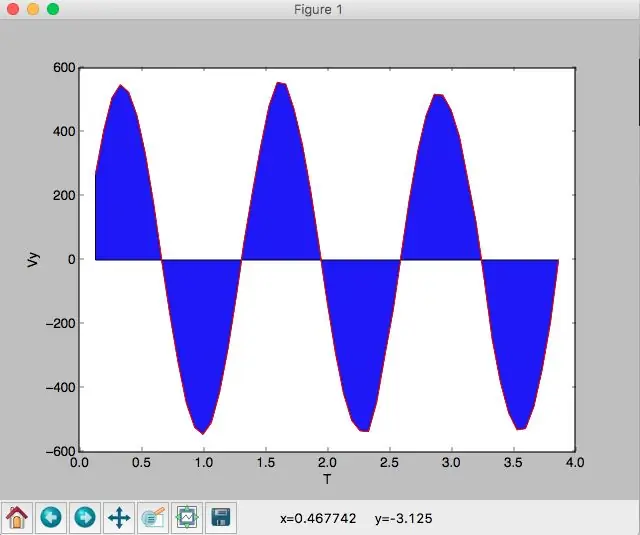
מבוא
אין בעיה שתוכל לתקן את התוכנות והקודדים לאפשר את כל הנתונים האלה. En este caso lo que hicimos fue recoger los valores de un seguimiento (sacado con otro programa llamado tracker) en una gráfica de Vy (Velocidad) contra t (Tiempo). Luego de tener los datos de este seguimiento se incorporan en un código de Python y se ejecuta, produciendo una gráfica con el área y su forma dependiendo de los valores en el plano cartesiano.
שלב 1: תוכנית ההכנה
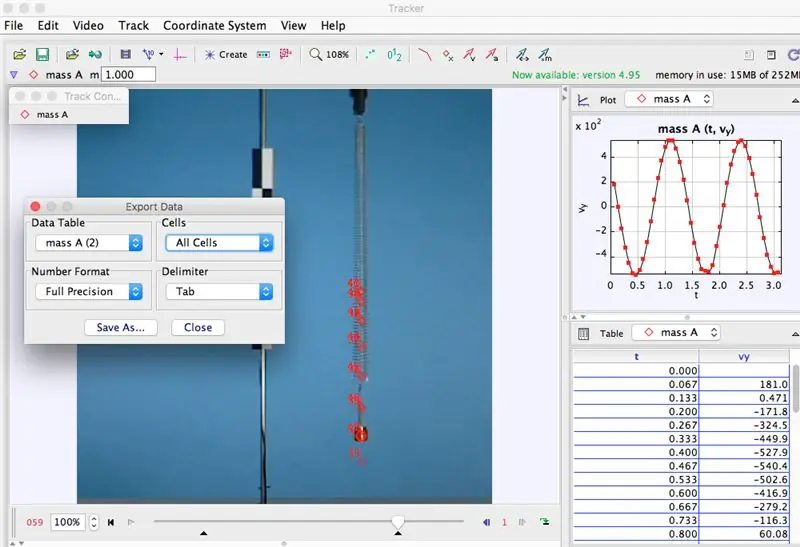
- Lo primero para la ejecución de este programa es descargar los dos sistemas que serán utilizados, los cuales son 1. Tracker y 2. Python
- Segundo, descargar la librería "matplotlib", עבור luego poderla usar. En el video de abajo podrán ver como se instala esta biblioteca.
סרטון וידאו: APmonitor.com
להורדת הגשש
להורדת פייתון הורדת פייתון | Python.org; הורדה להורדה 2.7.12
- Luego de haber descargado los dos programas y la librería, el siguiente paso es hacer el seguimiento en tracker creando una masa puntual y usar shift para selccionar hacia donde se dirige la masa, luego tomar los datos de vy contra T y guardarlos como formato.
שלב 2: Ejecución - Fase Primera
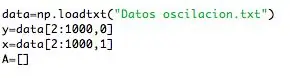
- Luego de haber ejecutado el seguimiento y copiado los datos en formato texto (.txt) se lama a la librería "matplotlib".
- Posteriormente, como se puede observar en la imagen, en la primera parte del código cuando se utiliza "data = np.loadtxt (" Datos oscilacion.txt ")
y = data [2: 1000, 0]
x = data [2: 1000, 1] A ="
Esta parte del código guarda los datos que se van a analizar (en este caso los datos de la oscilación del resorte).
אנו יכולים להעריך את עצמנו ולשנות את עצמנו.
-סופי הסיום של התוכנית.
קובץ מידע:
Datos en el eje x "x = data [2: 1000, 1]" (T)
Datos en el eje y "y = data [2: 1000, 0]" (וי)
פונקציה que guarda todos los datos A =
שלב 3: Ejecución - Fase Segunda

- Se crea una secuencia "for" para hacer un conteo progresivo del tamaño de los puntos en "x", para poder construir o dividir la figura en varias piezas con los puntos en "x, y".
- Luego, se incluye la fórmula del área para que reemplace las משתנים por los datos y saque el resultado del área. "A2 = (x2-x1)*(y1+y2)/2".
שלב 4: Visualización De Los Resultados
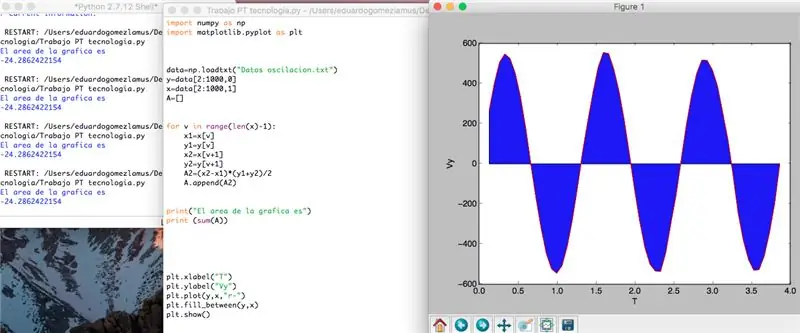
- Se utiliza la secuencia print para que el programa muestre el resultado de la oscilación, tomando en cuenta los datos guardados en la משתנה A.
- Luego se nombran los ejes para que la audiencia vea de que estamos hablando (en este caso podemos ver que es una gráfica de velocidad vertical contra (vs.) el tiempo.)
- En tercer lugar se gráfica los datos y se rellena con los datos de: "plt.plot (y, x," r- ") plt.fill_between (y, x)".
- Finalmente se utiliza "plt.show ()" para mostrar la gráfica en la ventana, de acuerdo con los datos.
מוּמלָץ:
הדרכה להרכבת AVR 2: 4 שלבים

הדרכה להרכבת AVR 2: הדרכה זו היא המשך של " AVR Assembler Tutorial 1 " אם לא עברת את הדרכה 1 עליך לעצור כעת ולעשות זאת תחילה. במדריך זה נמשיך במחקר שלנו על תכנות שפת הרכבה של atmega328p u
הדרכה להרכבת AVR 6: 3 שלבים

הדרכה להרכבת AVR Assembler 6: ברוכים הבאים למדריך 6! ההדרכה של היום תהיה קצרה בה נפתח שיטה פשוטה להעברת נתונים בין atmega328p אחד למשנהו באמצעות שתי יציאות המחברות ביניהן. לאחר מכן ניקח את גלגלת הקוביות משיעור 4 והרשם
הדרכה להרכבת AVR 8: 4 שלבים

הדרכה להרכבת AVR 8: ברוכים הבאים למדריך 8! במדריך קצר זה אנו הולכים לקחת קצת הסחה מהצגת היבטים חדשים של תכנות שפת הרכבה כדי להראות כיצד להעביר את רכיבי האב טיפוס שלנו ל " מודפס " לוח מגעים. ה
הדרכה להרכבת AVR 7: 12 שלבים

מדריך הרכבה AVR Assembler 7: ברוכים הבאים למדריך 7! היום אנו הולכים להראות תחילה כיצד לסנן לוח מקשים ולאחר מכן להראות כיצד להשתמש ביציאות הקלט האנלוגיות לתקשורת עם לוח המקשים. נעשה זאת באמצעות הפרעות וחוט יחיד כמו קֶלֶט. אנו נחווט את לוח המקשים כך ש
הדרכה להרכבת AVR 9: 7 שלבים

הדרכה למרכיבי AVR 9: ברוכים הבאים למדריך 9. היום נראה כיצד לשלוט על תצוגה בת 7 קטעים ותצוגה בת 4 ספרות באמצעות קוד השפה ATmega328P ו- AVR שלנו. במהלך פעולה זו נצטרך לקחת הסחות דעת כיצד להשתמש בערימה
